Filmora Mac 用戶指南
-
準備工作 - Mac
-
帳戶(Mac)
-
入門和基本設置(Mac)
-
相容性和技術規格(Mac)
-
性能設定(Mac)
-
-
建立專案 - Mac
-
匯入和錄製 - Mac
-
導入(Mac)
-
錄製(Mac)
-
-
影片編輯 - Mac
-
基本影片編輯(Mac)
- 磁吸時間軸 | Mac
- 裁剪和縮放 | Mac
- 影片優化 | Mac
- 調整圖層 | Mac
- 片段編組 | Mac
- 標記管理 | Mac
- 自動波紋編輯 | Mac
- 停用/啟用片段 | Mac
- 標記入點和出點 | Mac
- 播放器縮放級別 | Mac
- 素材庫與時間軸雙螢幕預覽 | Mac
- 影片分割與修剪 | Mac
- 陰影效果 | Mac
- 影片調速 | Mac
- 影片快照 | Mac
- 倒放效果 | Mac
- 凍結影格 | Mac
- 影片形變 | Mac
- 混合模式 | Mac
- iPhone實況照片匯入 | Mac
- 影片編輯尺規 | Mac
- 片段全選 | Mac
- 繪圖與鋼筆工具 | Mac
- 影像自訂背景 | Mac
- 標記管理 | Mac
-
進階影片編輯(Mac)
-
AI 影片編輯(Mac)
- 關鍵幀路徑曲線 | Mac
- AI 臉部馬賽克 | Mac
- 平面追蹤 | Mac
- 影片降噪 | Mac
- 穩定影片 | Mac
- AI 智慧去背 | Mac
- AI 文案撰寫(ChatGPT) | Mac
- 模版成片 | Mac
- 即時剪切器(無損剪切工具) | Mac
- 鏡頭校正 | Mac
- AI 風格化 | Mac
- AI 人像去背 | Mac
- 自動重構幀比例 | Mac
- 場景偵測 | Mac
- 運動跟蹤 | Mac
- 綠幕摳像 | Mac
- AI 影像樣式工具 | Mac
- 影像轉影片 | Filmora Mac
- AI 物件移除工具 | Mac
- AI 智慧搜尋 | Mac
- AI 影片延伸 | Mac
- 靈感成片 | Mac
- AI 膚色保護 | Mac
- AI 文字型編輯 | Mac
- AI 智慧長片剪短片 | Mac
- AI 智慧切片 | Mac
- 影格內插 | Mac
- AI 文字轉影片 | Mac
- AI 智慧遮罩 | Mac
- Al Meta 編輯 | Mac
-
-
音訊編輯 - Mac
-
基本音訊編輯(Mac)
-
進階音訊編輯(Mac)
-
AI音訊編輯(Mac)
-
-
文字編輯 - Mac
-
基本文字編輯(Mac)
-
進階文字編輯(Mac)
-
AI 文字編輯(Mac)
-
-
影片定制 - Mac
-
視訊效果(Mac)
-
音訊效果(Mac)
-
轉場(Mac)
-
貼圖(Mac)
-
濾鏡(Mac)
-
顏色編輯(Mac)
-
動畫(Mac)
-
模板(Mac)
-
資產中心(mac)
-
-
匯出&分享&雲端備份 - Mac
-
匯出和分享(Mac)
-
雲端備份(Mac)
-
Filmora-FAQs
Filmora-舊版本
AI 臉部馬賽克 | Filmora Mac
Filmora Mac 版的 AI 臉部馬賽克功能能夠自動識別影片或影像中的人臉,並即時套用智慧馬賽克,確保您的隱私在影片中始終受到保護。不論人臉在畫面內如何移動,這項功能都能持續追蹤並遮擋,讓您無需擔心任何敏感資訊的洩露。立即體驗,讓您的影片創作更安全無憂!
套用 AI 臉部馬賽克效果
以下是如何在 Windows 上套用臉部馬賽克效果的指南。
啟動 Filmora,點選「更多」,進入工具箱,或者直接點選右側「工具箱」選項。
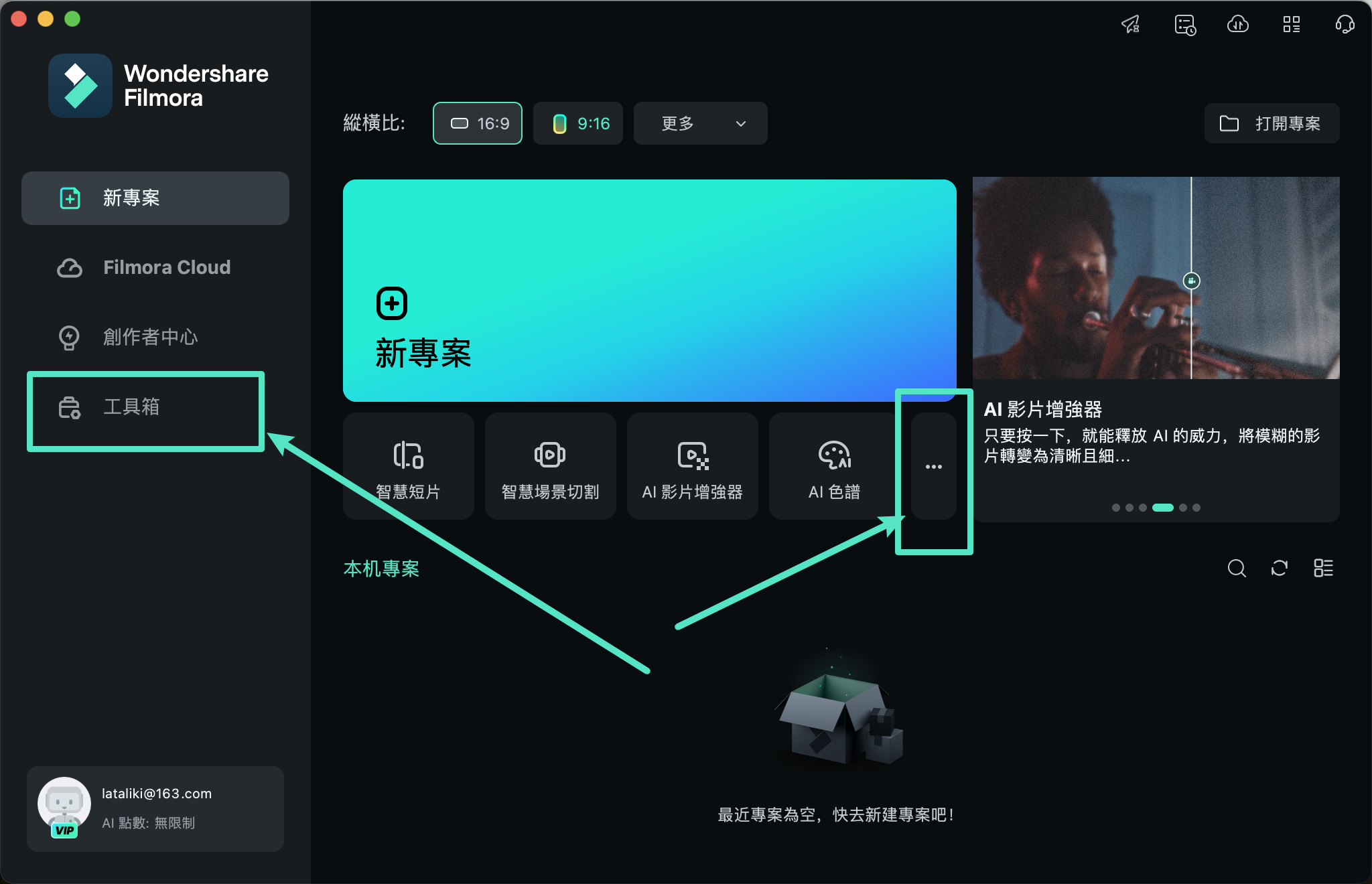
Filmora 工具箱
選擇「AI 臉部馬賽克」,然後導入影片或照片。
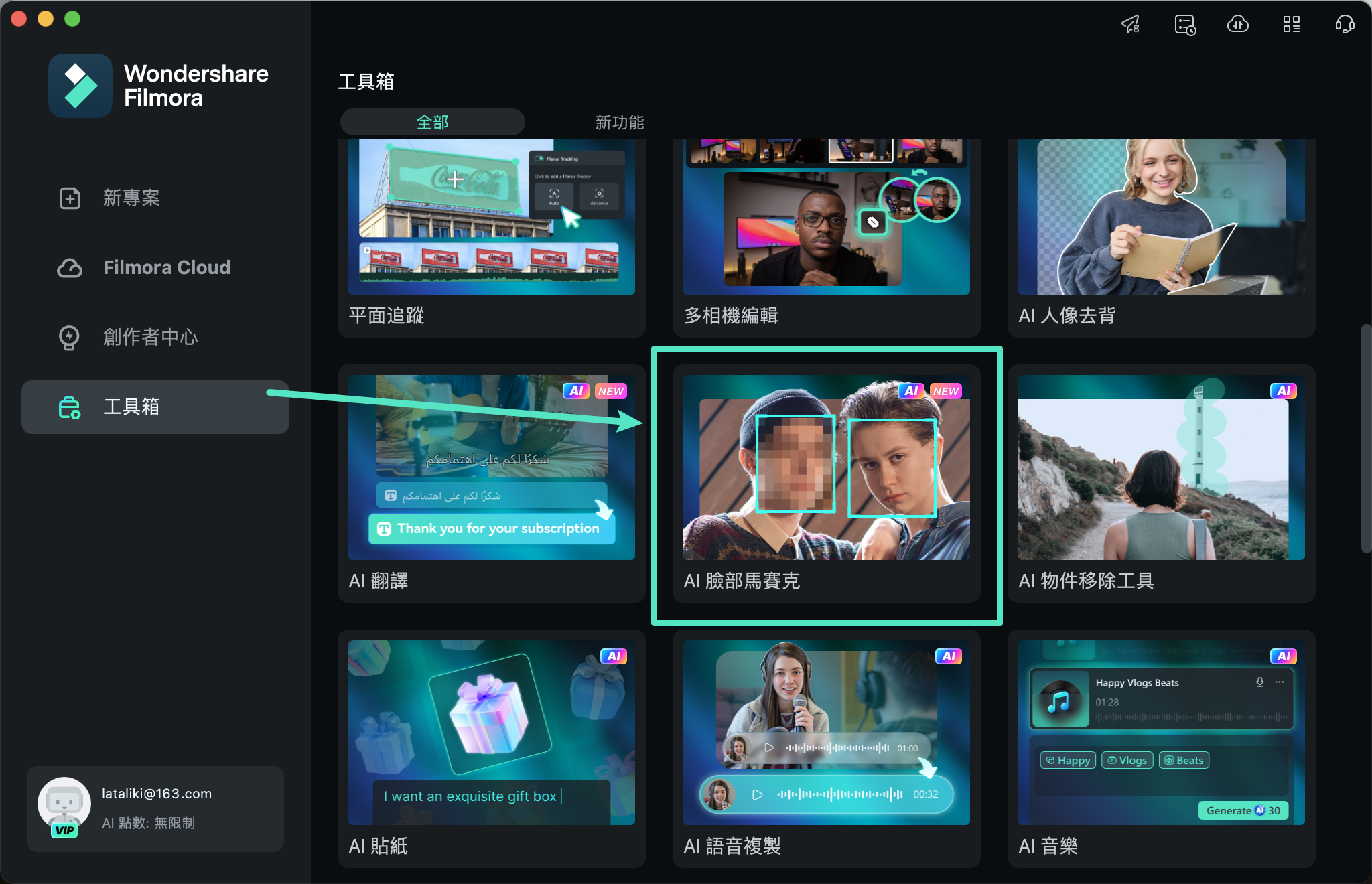
AI 臉部馬賽克功能
導入後,Filmora 將自動開始分析,您可以隨時查看進度。
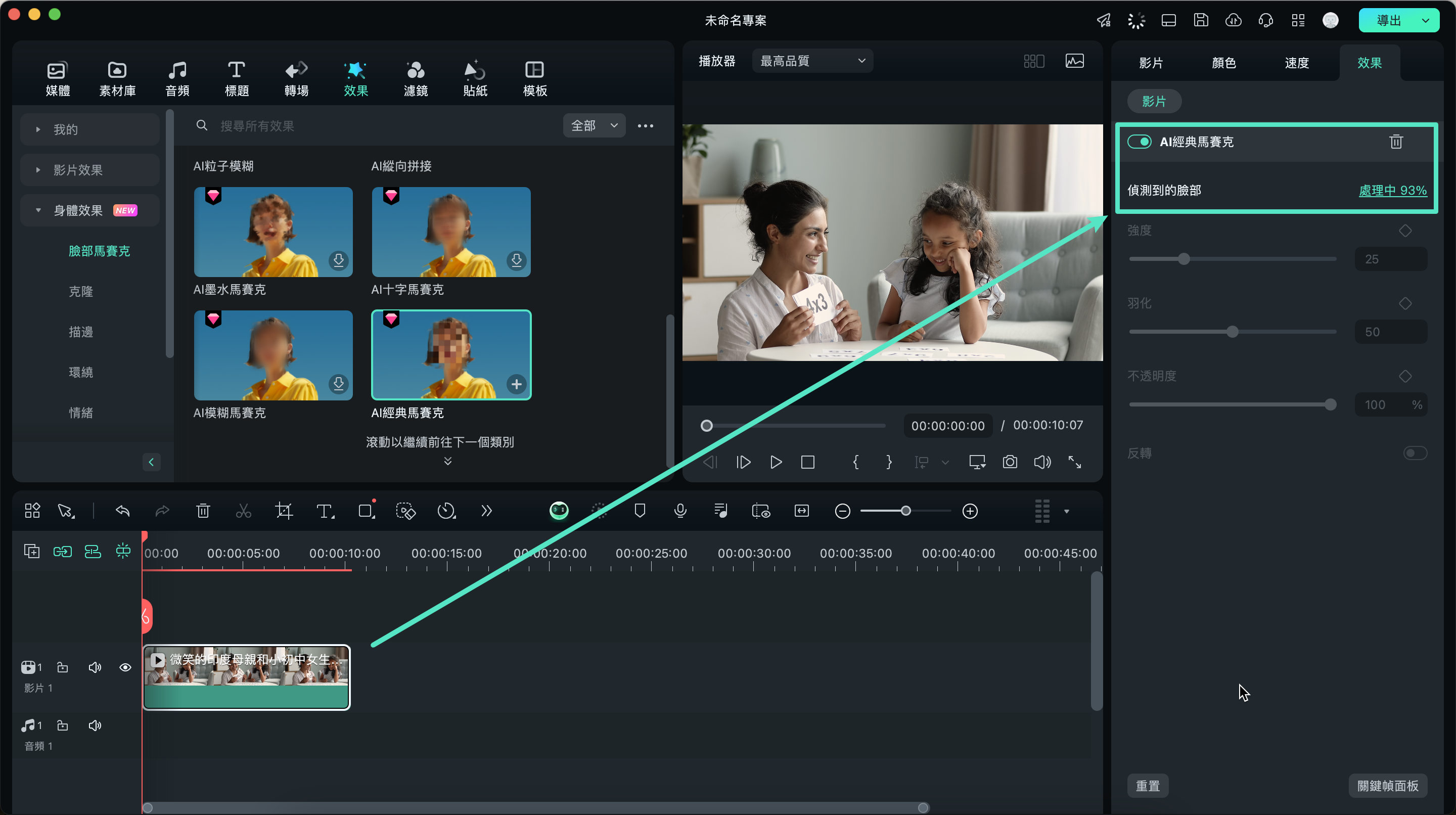
分析進度
當分析完成後,系統會自動為影片中的每一個臉部加上馬賽克,確保隱私不被侵犯。
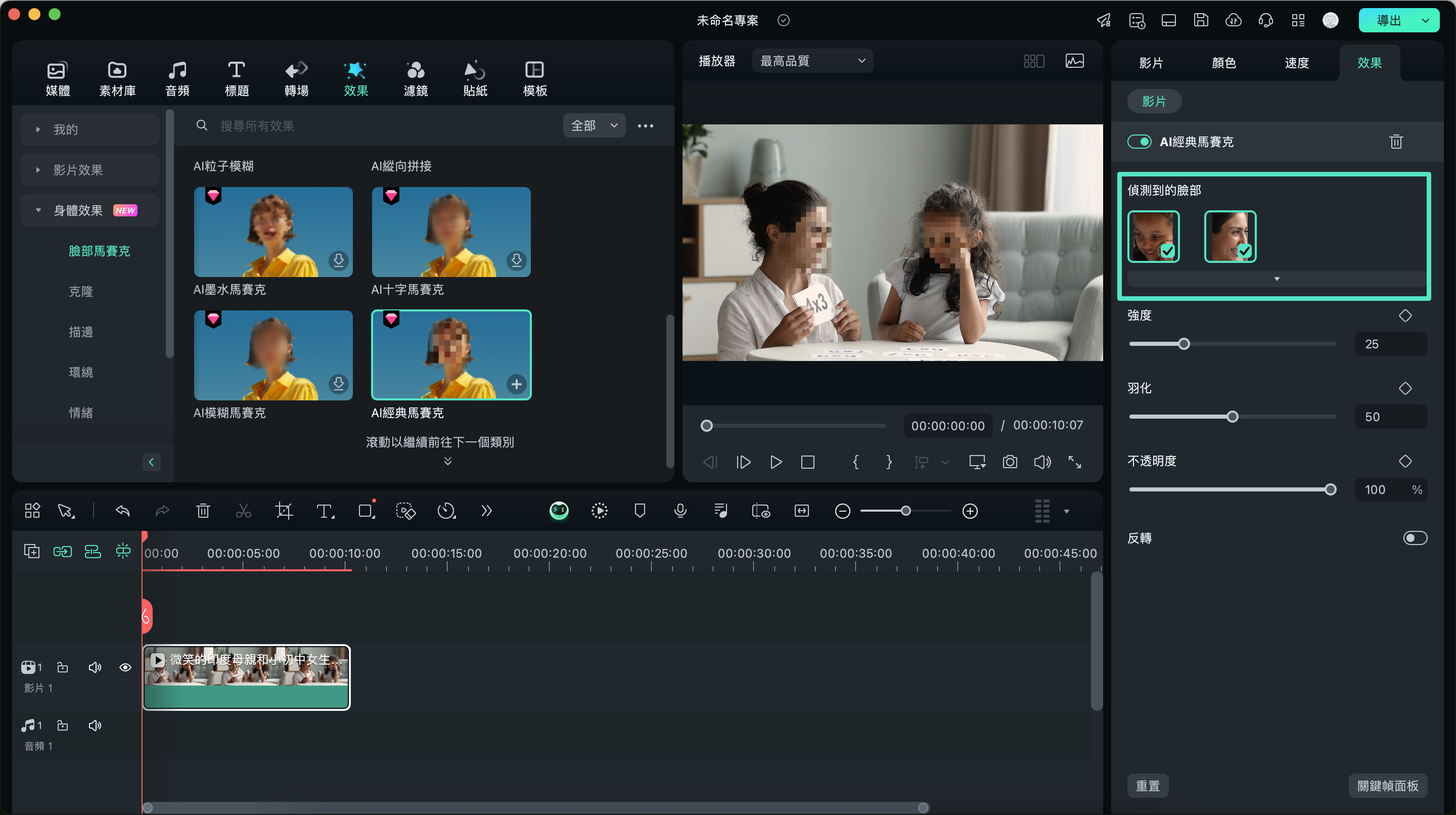
馬賽克效果
您也可以開啟「反轉」功能,將馬賽克效果套用到臉部除外的畫面上。
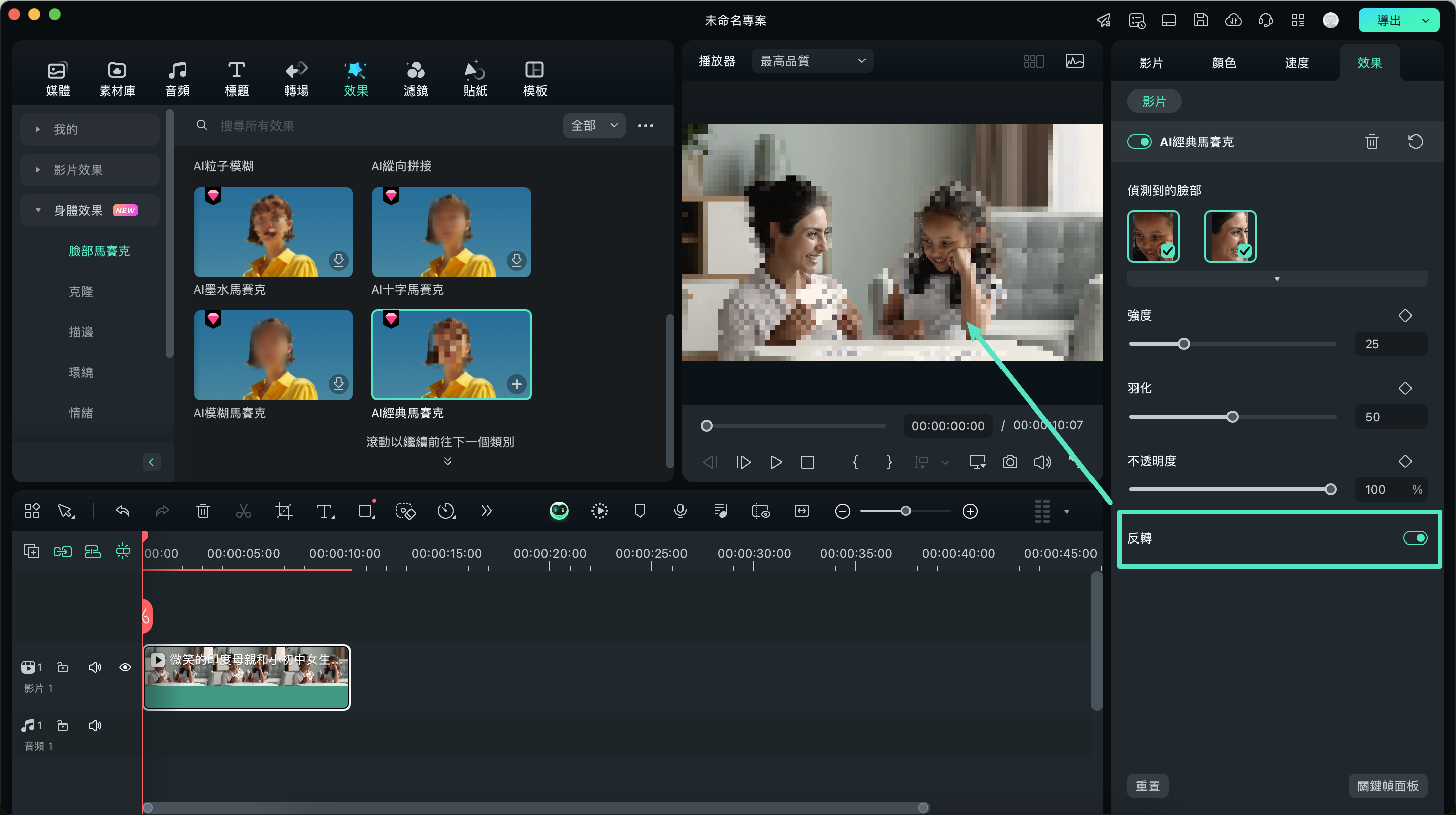
開啟反轉功能
調整 AI 臉部馬賽克效果
您可以選擇需要套用馬賽克效果的人臉並調整強度、羽化和不透明度。
選擇面孔:輕鬆取消選擇某個面孔,使其不受馬賽克影響,展現自然風貌。
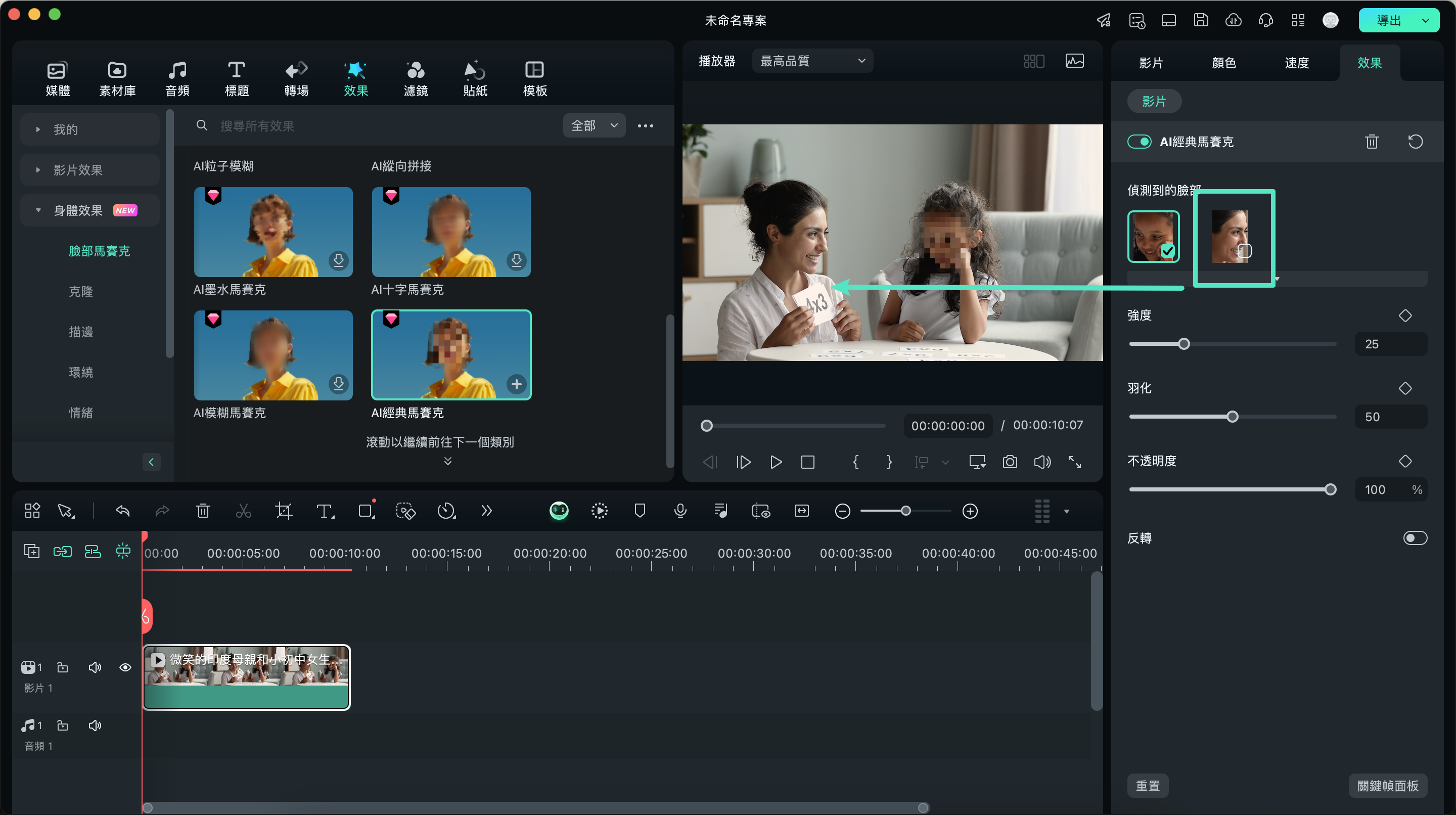
選擇面孔
調整效果:根據需求調整馬賽克的「強度」、「羽化」和「不透明度」,讓效果更符合您的需求。
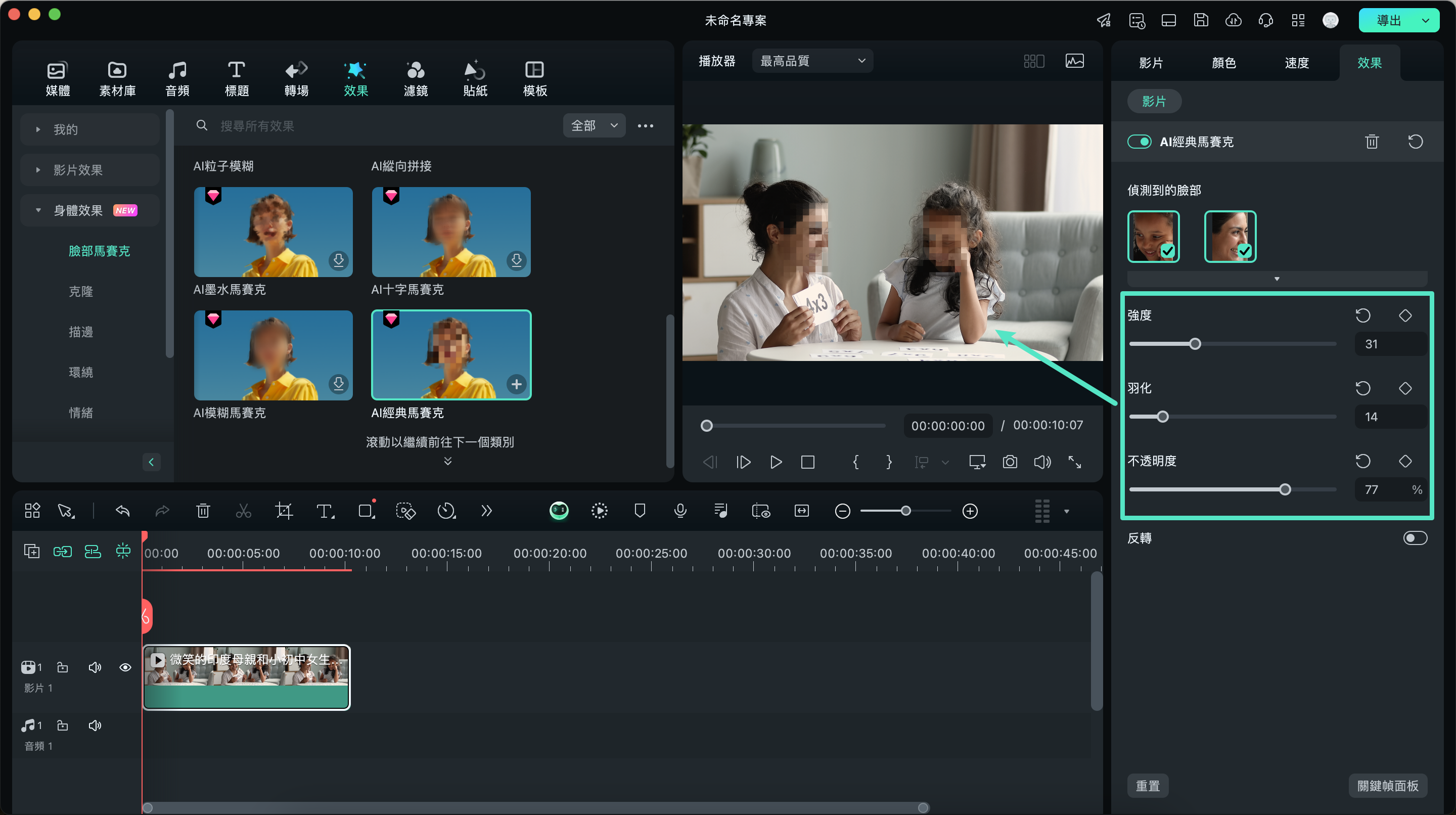
調整馬賽克效果

